Jak zrobić indeks górny tekstu w programie Word 2013
Word 2013 może zawierać wiele różnych rodzajów informacji, które wymagają wielu różnych typów formatowania. Niezależnie od tego, czy piszesz raport na lekcję języka angielskiego, czy rozwiązujesz problem matematyczny, istnieje wiele potencjalnych formatów, których możesz potrzebować. Jednym z powszechnie stosowanych typów formatowania liczb jest użycie małych liczb, które unoszą się nad linią bazową w wierszu dokumentu. Liczby te zazwyczaj reprezentują operacje numeryczne w kwadratach lub w kostkach.
Word 2013 korzysta z opcji formatowania o nazwie Superscript, aby osiągnąć ten wygląd. Nasz przewodnik poniżej przeprowadzi Cię przez proces wybierania tekstu w dokumencie i stosowania formatowania w indeksie górnym do tego tekstu.
Formatowanie tekstu jako indeksu górnego w programie Word 2013
Poniższe kroki pokażą, jak zaznaczyć fragment tekstu w programie Word 2013 i sformatować go jako indeks górny. Sformatowany tekst będzie mniejszy i wyrównany w pionie u góry linii, na której się znajduje. Możesz usunąć formatowanie indeksu górnego w taki sam sposób, jak dodasz go w poniższych krokach.
Krok 1: Otwórz dokument w programie Word 2013.
Krok 2: Użyj myszy, aby zaznaczyć tekst, który chcesz sformatować jako indeks górny.

Krok 3: Kliknij kartę Narzędzia główne w górnej części okna.
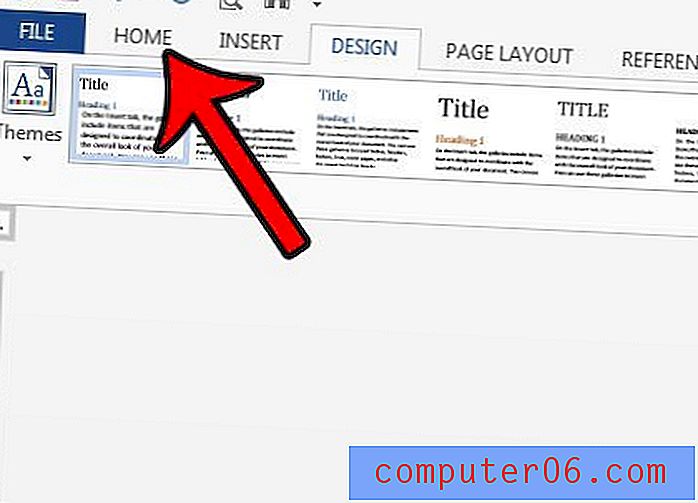
Krok 4: Kliknij przycisk Indeks górny w sekcji Czcionka wstążki.
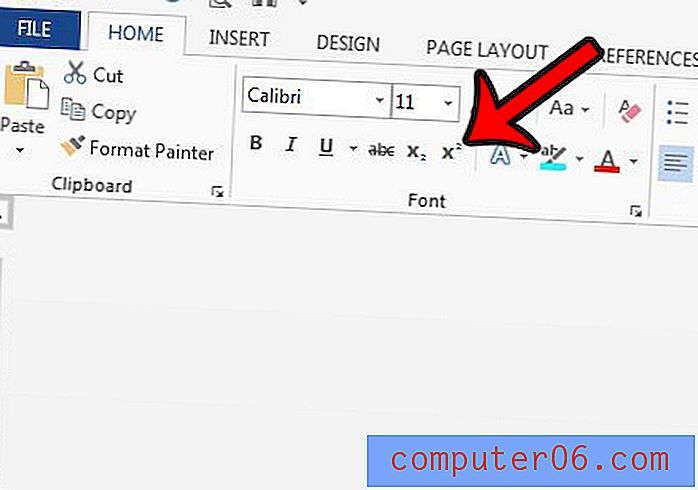
Twój tekst w indeksie górnym będzie wyglądał jak „3” na poniższym obrazku.
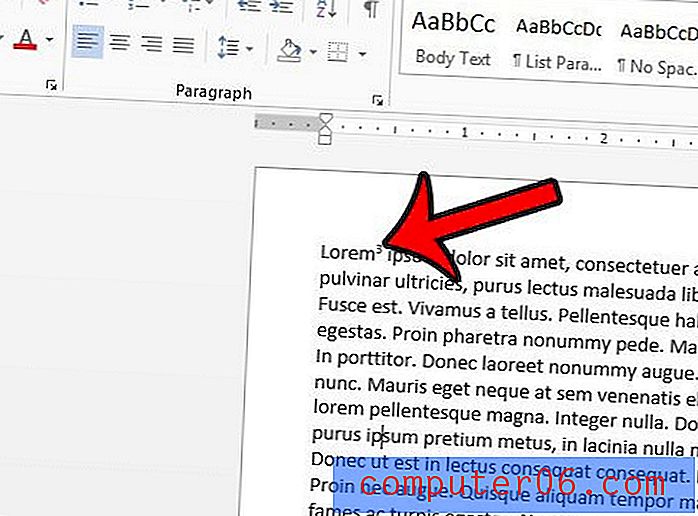
Czasami okaże się, że formatowanie dokumentu lub jego części jest tak duże, że trudno go usunąć. W takich sytuacjach po prostu usunięcie całego tego formatowania może być lepszym pomysłem. Dowiedz się, jak usunąć całe formatowanie z zaznaczenia w programie Word 2013 i zacząć od tekstu, który używa domyślnego formatowania dokumentu.



